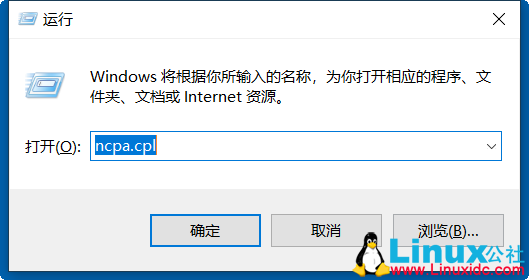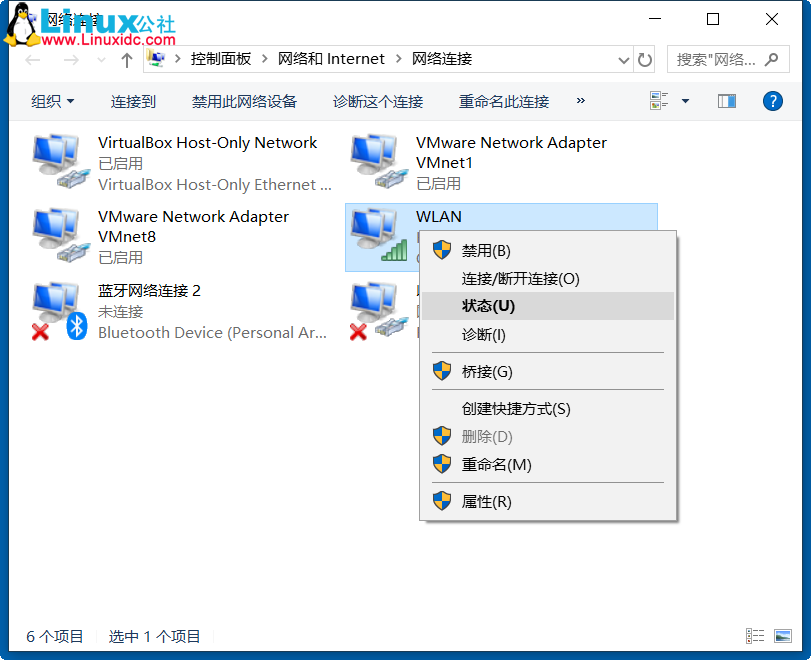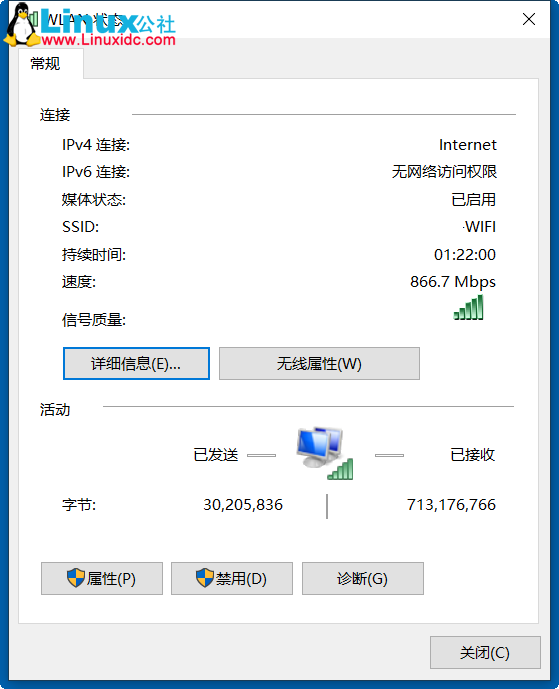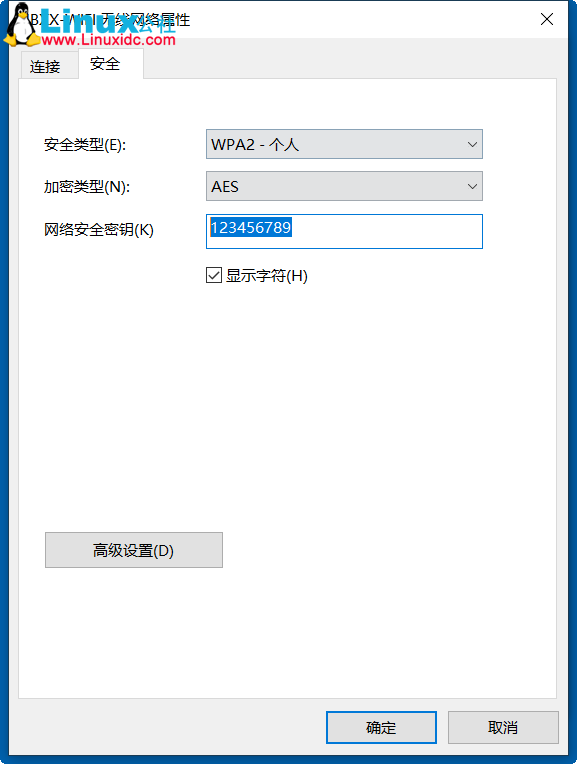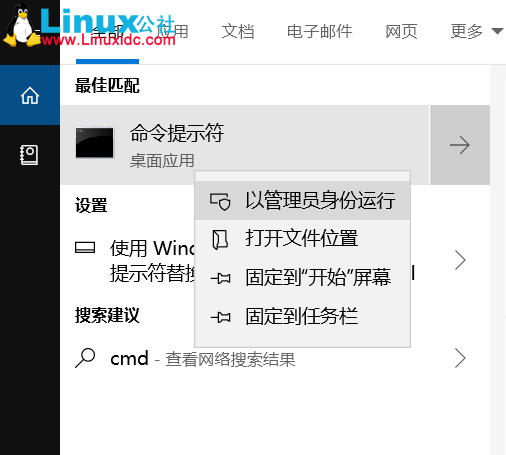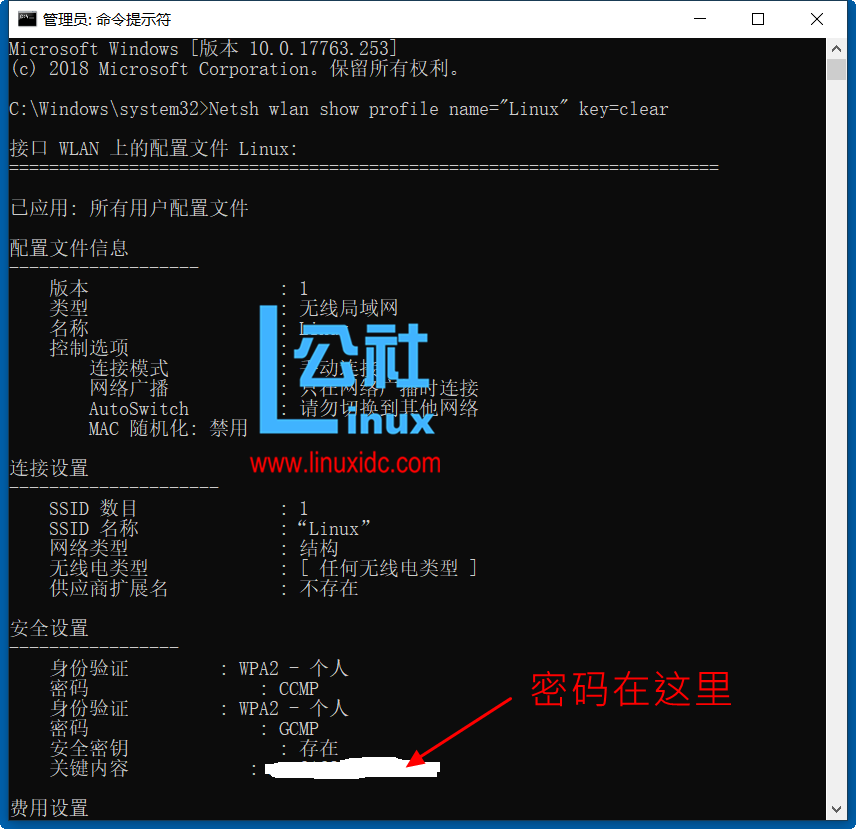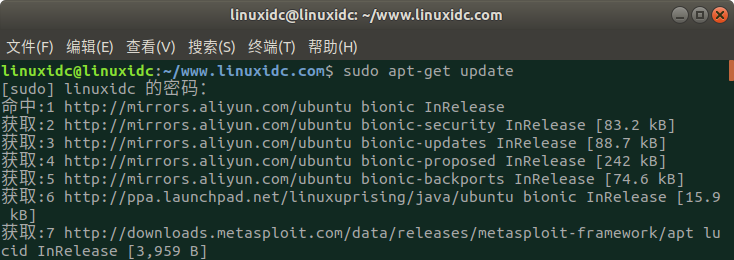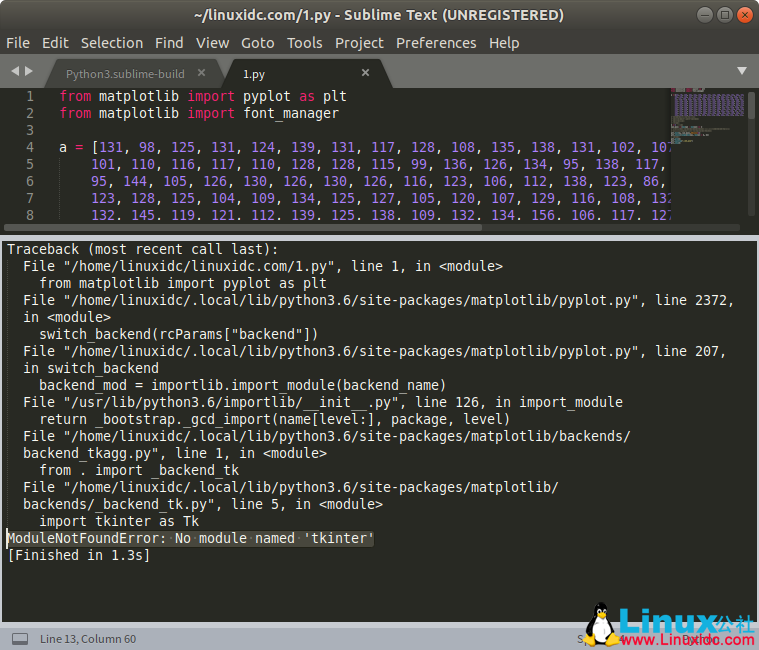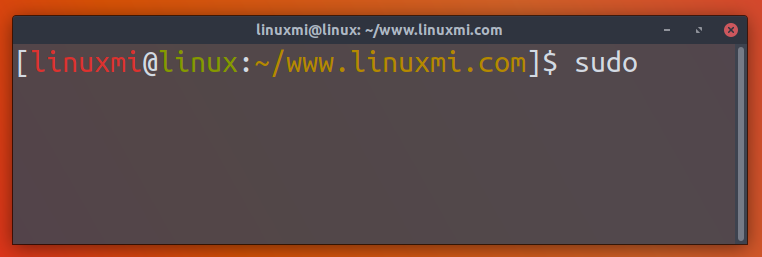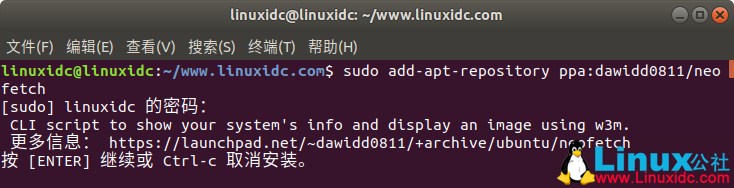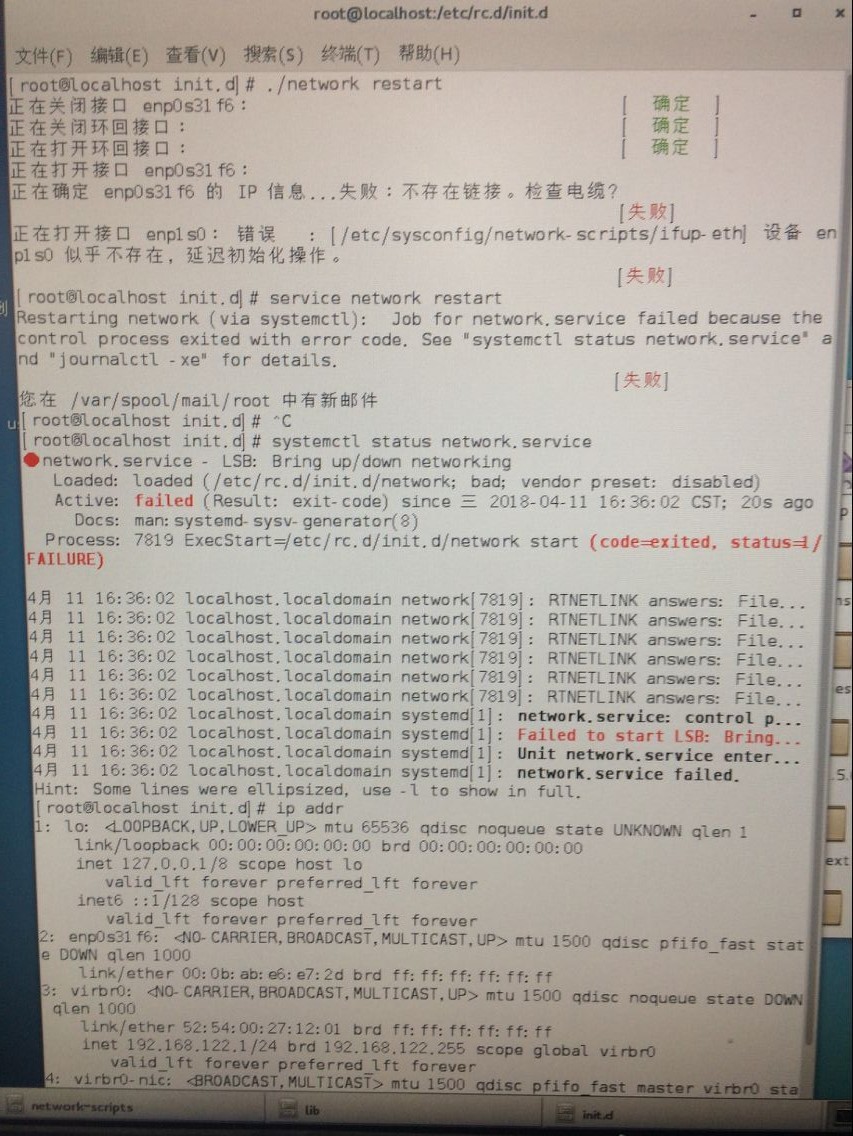你可能已经在各种各样的地方使用过你的笔记本电脑。 无论是在家里还是在办公室,您都可以在酒店,咖啡店和其他提供Wi-Fi接入的地方使用它。
因此,您几乎肯定会在计算机上保存大量的Wi-Fi密码,这些密码似乎无法访问。 但是这些保存的密码是可以访问的 – 如果你知道在哪里看,那就是。 如果您需要密码才能使手机联机或其他笔记本电脑,这将非常方便。 以下是恢复已保存的Wi-Fi密码的方法。
无论您使用的是Windows 10,还是使用Windows 8.x甚至是Windows 7,查看已保存密码的过程都是相同的。您只需要记住一件事:您需要连接到 要为其检索密码的网络。
使用以下步骤:
第一种:
同时按Windows键和R键,然后在按Enter键之前键入ncpa.cpl。
在出现的“网络连接控制面板”中,双击无线网络适配器的图标。或者,开启Windows 10的系统设置,在“网络和Internet”中的“状态”如下图
接着,右键点击当前的网络连接,选择“状态”。单击“无线属性”按钮
然后转到“安全”,选中显示字符框以显示密码 – 您可能需要通过用户帐户控制对话框进行确认。
最后,切换到“安全”的选项卡,勾选“显示字符”,就可以查看当前所连接的WiFi的密码了。这个方法简单,但是这方法的局限在于只能查看当前所连接的WiFi的密码,不能查看其它已经连接过的WiFi密码,但总体来说还算实用。
第二种方法:
CMD查看Windows 10 WiFi密码
先来介绍一个Windows 10系统自带的查看WiFi密码的方法吧。首先,在Cortana中找到“CMD”,点击右键用系统管理员权限来运行。
接着输入以下代码:
Netsh wlan show profile name=”热点名字” key=clear
其中,“热点名字”就填写你想要查看密码的WiFi热点的名称,例如笔者想要查看“Linux”这个热点的密码,则输入:
Netsh wlan show profile name=”Linux” key=clear
然后按下回车,在显示出来的“安全设置”一栏当中,“关键内容”所显示的,就是该WiFi热点对应的密码了。